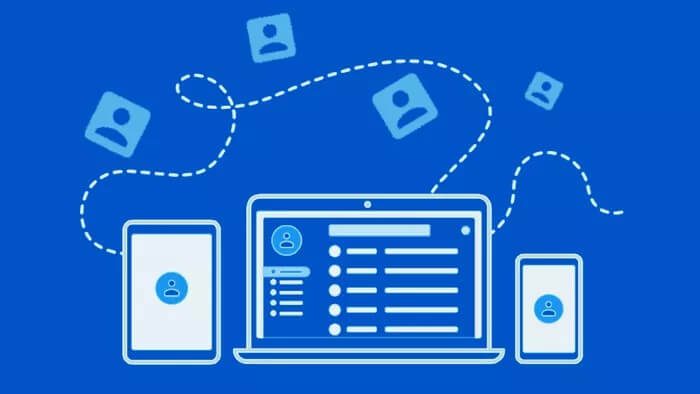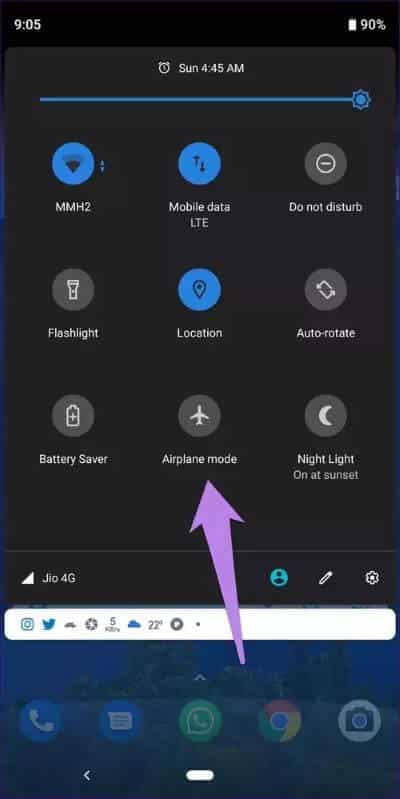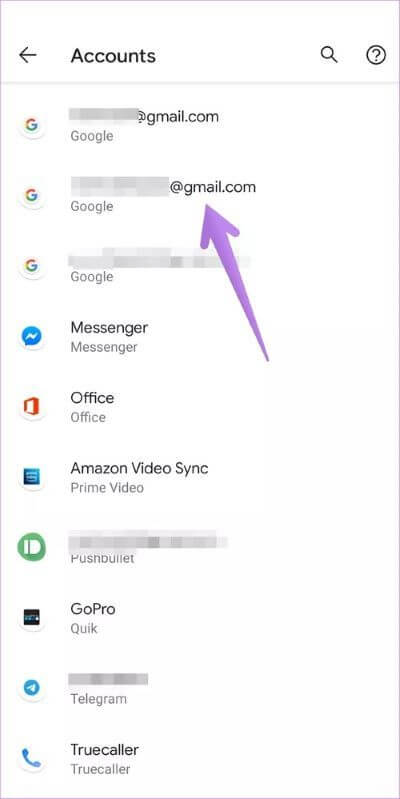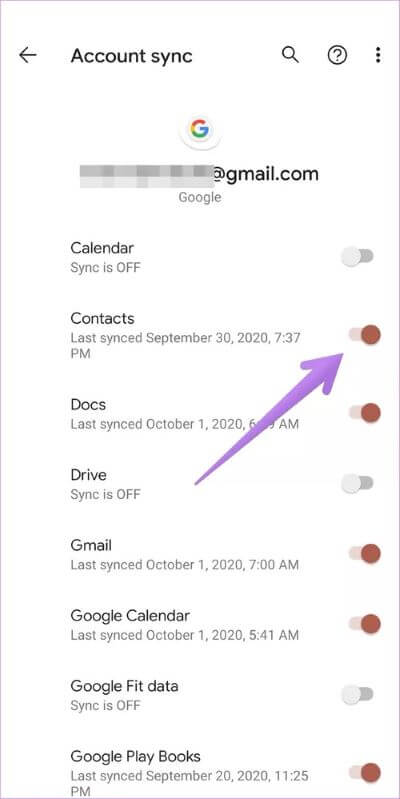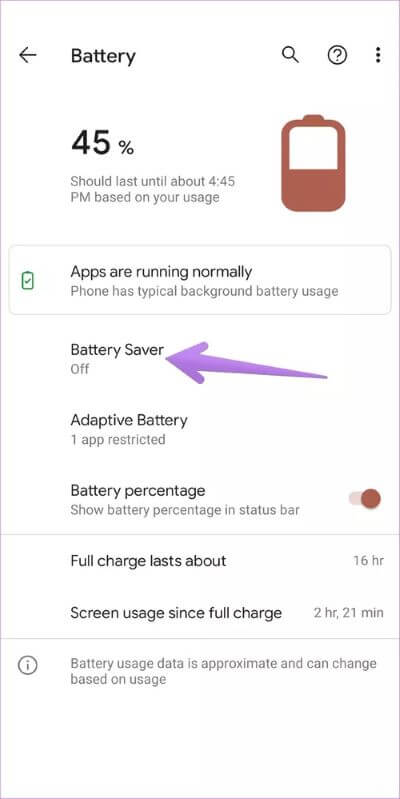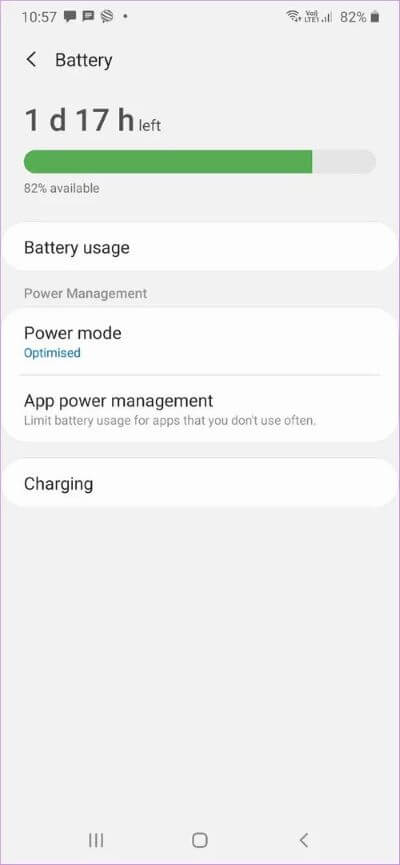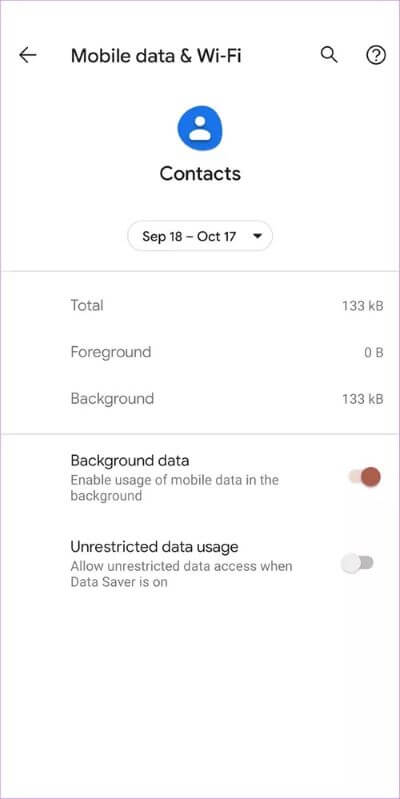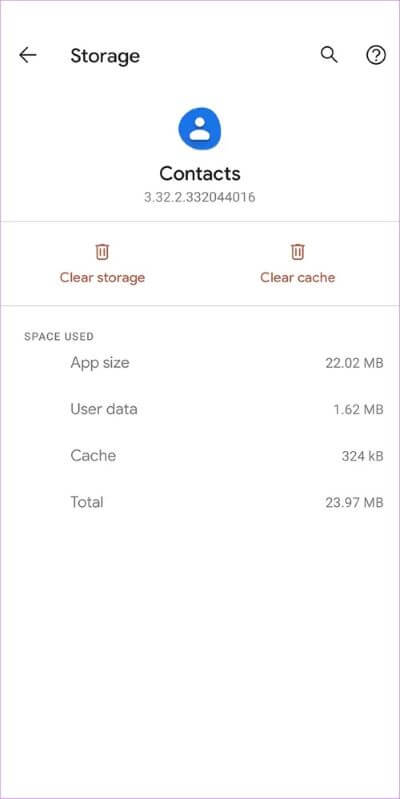Top 13 Möglichkeiten, um zu beheben, dass Google-Kontakte auf Android nicht synchronisiert werden
Kontakte werden automatisch mit Ihrem Google-Konto synchronisiert, wenn Sie das Konto auf Ihrem Android-Telefon hinzufügen. Auch wenn manche dieses Verhalten nicht mögen Für andere ist es ein Geschenk Gottes. Vor allem, weil die Kontakte automatisch in der Cloud gespeichert werden. Selbst wenn eine Person ihr Telefon verliert oder das Telefon formatiert Ihre Kontakte sind sicher. Leider funktioniert die Funktion zum Synchronisieren von Kontakten bei einigen Android-Benutzern nicht. Das bedeutet, dass Google-Kontakte werden nicht mit ihrem Telefon synchronisiert.
Wenn Sie mit dem gleichen Problem konfrontiert sind, finden Sie hier 13 Lösungen, um es zu beheben. Unabhängig davon, ob das Problem bei der Google Contacts-App oder dem Google-Kontaktsynchronisierungsdienst auf Android liegt, die Fixes decken die Lösungen für beide ab.
Lass uns anfangen.
1. Starten Sie das Telefon neu
Bevor Sie andere Lösungen ausprobieren, starten Sie Ihr Android-Telefon einmal neu. Dies sollte alle vorübergehenden Probleme beheben, die dazu führen, dass Google-Kontakte nicht synchronisiert werden.
2. Überprüfen Sie Ihre Internetverbindung
Die Synchronisierung schlägt häufig aufgrund einer schlechten Internetverbindung fehl. Stellen Sie sicher, dass Ihr Internet einwandfrei funktioniert. Wenn Sie über Wi-Fi arbeiten, versuchen Sie, zu mobilen Daten zu wechseln und umgekehrt.
3. Flugzeugmodus aktivieren
Obwohl der Flugzeugmodus für Flüge konzipiert ist, ist er für die Behebung von Netzwerkproblemen hilfreich. Wenn die Synchronisierung der Kontakte auf Ihrem Android-Telefon fehlschlägt, kann es Ihnen helfen Schalten Sie den Flugmodus ein und aus.
Gehen Sie dazu zu Einstellungen > Netzwerk und Internet. Aktivieren Sie den Schalter für den Flugzeugmodus. Warten Sie eine Minute und schalten Sie dann den Schalter aus. Alternativ können Sie den Flugmodus auch über das Schnelleinstellungsfeld aktivieren und deaktivieren.
4. Schalten Sie die Kontaktsynchronisierung ein und aus
Als nächstes müssen Sie zunächst überprüfen, ob der Synchronisierungsdienst für Kontakte auf Ihrem Android-Telefon aktiviert ist oder nicht. Wenn nicht, aktivieren Sie es. Und wenn es bereits aktiviert ist, schalten Sie es aus und aktivieren Sie es dann erneut.
Also, geh zu Einstellungen > Konten. Klicken Sie auf Ihr Google-Konto. Tippen Sie auf Konto synchronisieren.
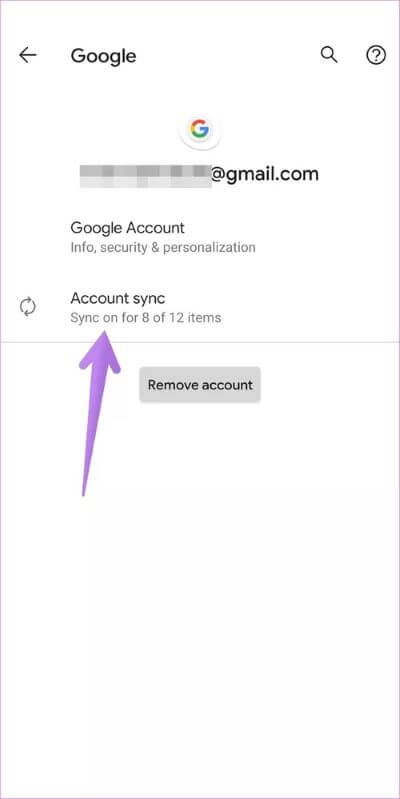
Aktivieren Sie den Schalter neben Kontakte. Wenn es eingeschaltet ist, deaktivieren Sie es und schalten Sie es dann wieder ein.
Profi-Tipp: Gehen Sie zu Einstellungen > Google > Kontodienste > Google-Kontakte synchronisieren. Überprüfen Sie den Status unter Synchronisierungsstatus. Wenn es angezeigt wird, tippen Sie auf Einstellungen verwalten. Aktivieren Sie die Synchronisierung im nächsten Bildschirm.
5. Sonderzeichen entfernen
Wenn das Problem plötzlich aufgetreten ist, sollten Sie sich den zuletzt gespeicherten Kontakt überlegen und sich daran erinnern. Öffnen Sie diesen Kontakt und entfernen Sie alle Sonderzeichen aus dem Namen oder anderen Feldern. Wenn Sie sich bei einem Sonderzeichen nicht sicher sind, entfernen Sie diesen bestimmten Kontakt und fügen Sie ihn manuell erneut hinzu. Oder exportieren Sie alle Ihre Kontakte als CSV-Datei und öffnen Sie die Datei. Suchen Sie nach Spalten, die undefinierte Zeichen enthalten. Löschen Sie diesen Kontakt von Ihrem Telefon oder löschen Sie alle Kontakte von Ihrem Telefon und importieren Sie die geänderte CSV-Datei erneut.
6. Speicher prüfen
Wenn Sie die Meldung „Der Kontakt kann nicht aktualisiert werden“ erhalten Beim Versuch, Kontakte zu synchronisieren, liegt das Problem beim Speicherplatz. Google erlaubt bis zu 25000 Kontakte pro Konto oder 20 MB Kontakte ohne Fotos. Möglicherweise haben Sie Ihr Speicherkontingent für Google Kontakte überschritten.
7. Schalten Sie den Energiesparmodus aus
Diese Funktion wurde entwickelt, um Akkustrom auf Android-Telefonen zu sparen, was die normale Funktion vieler Apps behindert. Einer davon ist Google Kontakte. Wenn der Energiespar- oder Energiesparmodus aktiviert ist, werden Ihre Kontakte nicht richtig synchronisiert. Also schalte es aus.
Die Schritte sind für verschiedene Telefone unterschiedlich. In den meisten Fällen finden Sie es unter Einstellungen > Akku > Energiesparmodus.
على Samsung Gehen Sie zu Einstellungen > Gerätepflege > Akku > Energiemodus. Wählen Sie Optimieren und deaktivieren Sie den Energiesparmodus des Adapters. Gehen Sie zurück und tippen Sie auf Anwendungs-Energieverwaltung. Schalten Sie die adaptive Batterie aus. Öffnen Sie außerdem die Schlaf-Apps und prüfen Sie, ob Google-Kontakte oder die Google-App zur Liste hinzugefügt wurde. Entfernen Sie es.
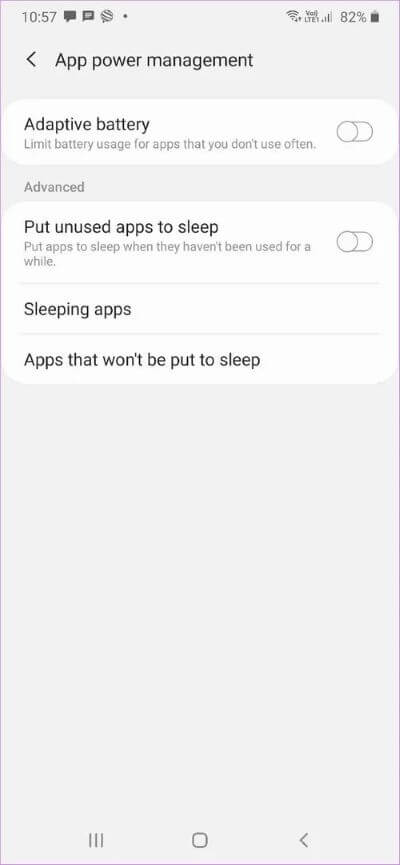
8. Verwendung von Hintergrunddaten zulassen
Erlauben Sie als Nächstes Google Kontakte oder einer anderen Kontakt-App auf Ihrem Telefon, auf die Hintergrunddaten zuzugreifen. Gehen Sie dazu zu Einstellungen > Apps. Klicken Sie auf Übernehmen Kontakte. Klicke auf mobile Daten Wi-Fi oder Datennutzung nach Verfügbarkeit. Aktivieren Sie den Schalter neben Hintergrunddaten und uneingeschränkte Datennutzung. Wiederholen Sie die gleichen Schritte auch für die Google-App.
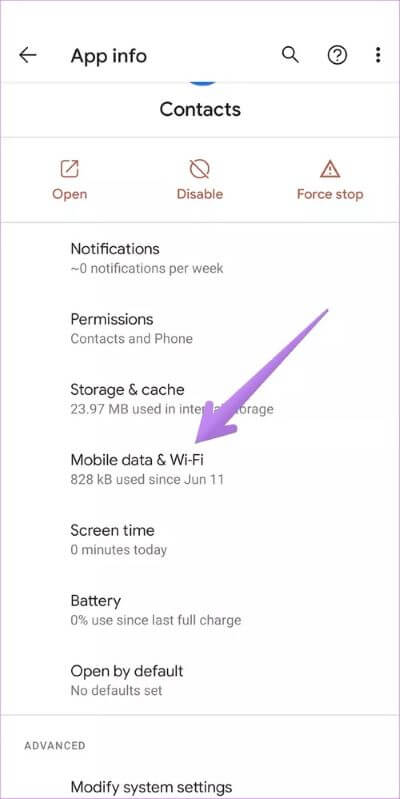
Profi-Tipp: Sie sollten auch prüfen, ob der Datenanbieter oder ähnliche Funktionen auf Ihrem Telefon aktiviert sind. Sie haben beispielsweise den Ultra-Datensparmodus auf Samsung-Telefonen unter Einstellungen > Netzwerkverbindung > Datennutzung / Datensparmodus. Überprüfen Sie, ob im Modus etwas mit Bezug zu Kontakten hinzugefügt wurde. deaktivieren Sie es.
9. Aktualisieren Sie die GOOGLE CONTACTS-APP
Manchmal kann das Problem auf einen Fehler in der Google-Kontakte-App zurückzuführen sein. Aktualisieren Sie es aus dem Play Store und dies sollte das Problem beheben. Ihre beste Wette ist Alle Google-Apps aktualisieren auf Ihrem Telefon. Öffnen Sie den Play Store und gehen Sie zum Abschnitt Meine Apps & Spiele in der Seitenleiste. Aktualisieren Sie alle Anwendungen.
10. Cache und Daten löschen
Das Löschen des Caches und der Daten der Kontakte-App hat sich für viele Android-Benutzer, die mit dem Synchronisierungsproblem kämpfen, als hilfreich erwiesen. Durch das Löschen des Caches oder der Daten der Kontakte-App werden Ihre Kontakte nicht gelöscht. Wir empfehlen jedoch, Ihre Kontakte vorher als CSV-Datei zu exportieren Bewerbungsdaten löschen. Als CSV speichern auf Ihrem Telefon oder laden Sie es auf Google Drive hoch.
Hinweis: Löschen Sie nicht die Daten der Contacts Storage System-App unter Einstellungen > Apps, da Ihre Kontakte dadurch definitiv gelöscht werden.
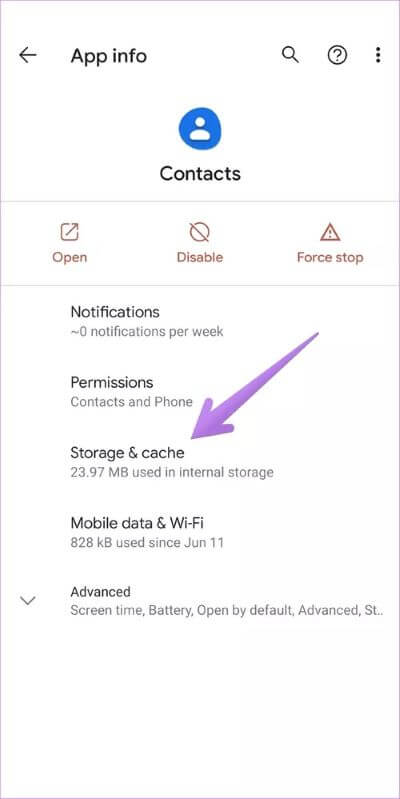
Um den Cache und die Daten der Kontakte-App zu löschen, gehen Sie zu Einstellungen > Apps > Kontakte > Speicher. Tippen Sie zuerst auf Cache leeren. Starten Sie Ihr Gerät neu und prüfen Sie, ob die Synchronisierung ordnungsgemäß funktioniert. Wenn das Problem weiterhin besteht, tippen Sie je nach verfügbarer Option auf Daten löschen oder Speicher löschen. Das gleiche wiederholen Für Google Play-Dienste , d. h. Cache und Daten löschen, wenn die Synchronisierung immer noch nicht funktioniert.
Profi-Tipp: Probieren Sie verschiedene Methoden aus Um eine Sicherungskopie Ihrer Kontakte auf Ihrem Android-Telefon zu erstellen.
11. Datum und Uhrzeit prüfen
Manchmal erschweren auch falsche Daten und Uhrzeiten die Synchronisierungsfunktion. Gehen Sie zu Einstellungen > System > Datum und Uhrzeit. Stellen Sie die richtige Uhrzeit ein oder aktivieren Sie die automatischen Uhrzeiteinstellungen.
12. App-Einstellungen zurücksetzen
Android-Telefone verfügen über eine interessante Funktion, mit der Sie alle Einstellungen Ihres Telefons auf die Standardwerte zurücksetzen können. Wenn also eine Einstellung die Funktionalität der Kontakte beeinträchtigen könnte, wird dies durch das Zurücksetzen der App-Einstellungen behoben.
Um die App-Einstellungen zurückzusetzen, gehen Sie zu Einstellungen > System > Optionen zurücksetzen > App-Einstellungen zurücksetzen. Durch das Zurücksetzen der App-Einstellungen werden keine Daten oder Dateien gelöscht. Erfahren Sie im Detail, was beim Zurücksetzen der App-Einstellungen und anderen Möglichkeiten zum Zurücksetzen der App-Einstellungen passiert.
13. GOOGLE-KONTO ENTFERNEN
Wenn nichts funktioniert, sollten Sie schließlich den Sprung wagen und das Google-Konto von Ihrem Telefon entfernen. Finden Sie heraus, was los ist So entfernen Sie das Google-Konto vom Android-Telefon.
Um das Konto zu entfernen, gehen Sie zu Einstellungen > Konten. Klicken Sie auf Ihr Google-Konto. Klicken Sie auf Entfernen. Nachdem Sie es entfernt haben, fügen Sie es erneut hinzu und lassen Sie die Synchronisierungsfunktion für Kontakte zu.
Synchronisationspflege
Die Möglichkeit, Kontakte im Hintergrund automatisch zu sichern, ist eine großartige Funktion. Es zu verlieren oder zu zerbrechen, würde jeden aufregen. Wir hoffen, dass eine der Lösungen das Problem der Synchronisierung von Google-Kontakten auf Ihrem Android-Telefon behoben hat.